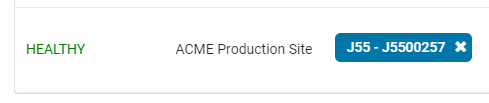- PolyJet プリンタ(旧タイプ)
- Alaris30 V1
- Connex260
- Connex350/500
- Eden250
- Eden260
- Eden260V/VS
- Eden330
- Eden350
- Eden350V/500V
- J700 & J720 Dental
- J750/J735
- J750 Digital Anatomy
- Objet24/30 V2ファミリー
- Objet24/30 V3ファミリー
- Objet30 V5 Pro & Prime
- Objet260 Connex 1-2-3
- Objet260 Dental/Dental Selection
- Objet350/500 Connex 1-2-3
- Objet1000 Plus
- Stereolithography Materials
- Somos® 9120™
- Somos® BioClear™
- Somos® DMX SL™ 100
- Somos® Element™
- Somos® EvoLVe™ 128
- Somos® GP Plus™ 14122
- Somos® Momentum™
- Somos® NeXt™
- Somos® PerFORM™
- Somos® PerFORM Reflect™
- Somos® ProtoGen™ 18420
- Somos® ProtoTherm™ 12120
- Somos® Taurus™
- Somos® WaterClear® Ultra 10122
- Somos® WaterShed® AF
- Somos® WaterShed® Black
- Somos® WaterShed® XC 11122
Installing the IoT Gateway
始める前に
- GrabCAD Controlに管理者としてログインできることを確認してください。
- ユーザーアカウントが管理者として設定されていない場合、ゲートウェイを設定できません。
- 左側の [プリンタ] で、プリンタが表示されていることを確認します。
- ゲートウェイを設定するコンピュータが必要なシステム要件とネットワーク要件を満たしていること、およびそのコンピュータに対する管理者権限があることを確認します。
- Gatewayの再インストールを実行する場合は、新しいインストーラーをダウンロードする必要があります。これにより、証明書が適切に設定され、登録されます。
ゲートウェイのダウンロードとインストール
-
ブラウザを開き、https://company.grabcad.comに移動してGrabCAD Controlにログインします。続行するには、会社の管理者である必要があります。メッセージが表示されたら、関連する会社アカウントを選択し、「コントロール」を選択します。
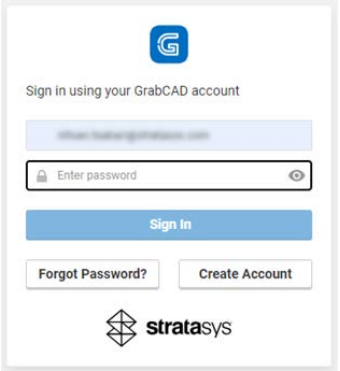
-
画面の左側で [プリンター] を選択し、[ゲートウェイ] セクションまで下にスクロールして、会社アカウントのゲートウェイが一覧表示されます。また、ゲートウェイ接続のないプリンターが表示される場合もあります。
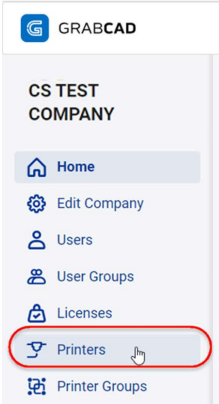
-
プリンタがリストにない場合は、プリンタのシリアル番号を [プリンタのシリアル番号] フィールドに入力し、[ゲートウェイの検索] をクリックします。
お使いのプリンタがここに表示されず、シリアル番号が正しく入力されていることを再確認した場合は、Stratasysサポートにお問い合わせください。プリンタを会社のアカウントに関連付けるために実行する必要がある「事前登録」手順があります。
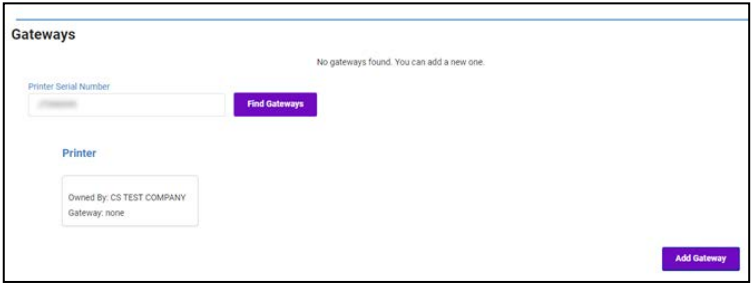
ゲートウェイがすでにインストールされていて、ここに表示されている場合は、さらにプリンターを接続できます。ステップ6にスキップします。
-
Gatewayが表示されない場合は、[Add Gateway] をクリックします。[ゲートウェイの追加] 画面が表示されます。このゲートウェイの名前を [Site Name] フィールドに入力し、[Region] を選択して、[Create Gateway Installer] をクリックします。[ゲートウェイ] 画面に戻ると、ゲートウェイの新しいエントリが表示され、専用の一意のゲートウェイ インストーラ ファイルが自動的に生成されます。[DOWNLOAD_INSTALLER] をクリックし、ファイルがダウンロードされるのを待ちます。
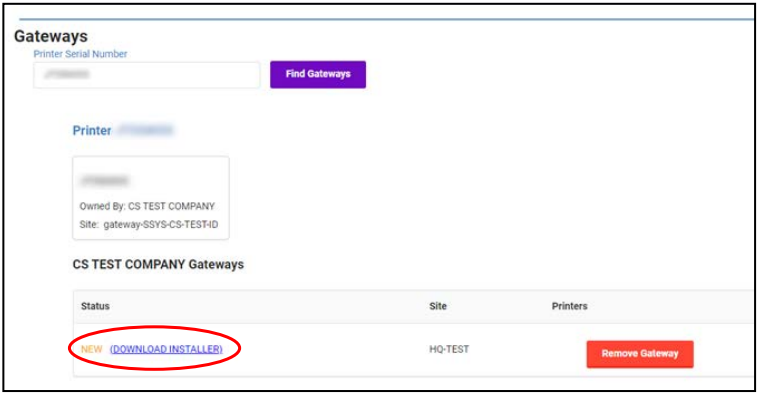
-
インストールファイルを実行し、[次へ]をクリックして、インストールウィザードを続行します。インストールが正常に完了するまで、設定を変更しないでください。インストールが完了すると、「ステータス」に「正常」というメッセージが表示されます。
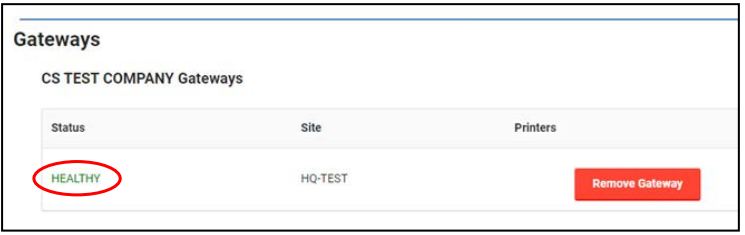
-
これで、プリンターで使用可能なウィザードを使用して、プリンターをこのゲートウェイに接続できます。プリンタをゲートウェイに接続すると、適切なゲートウェイの横にある[プリンタ]列にプリンタが表示されます。